 Czy przypadkowo usunąłeś ważną wiadomość tekstową na swoim iPhonie? A może skasowałeś całą konwersację w aplikacji Wiadomości i chcesz ją przywrócić? Bez względu na sytuację, istnieje kilka metod odzyskiwania danych, które mogą pomóc odzyskać usunięte wiadomości na iPhonie.
Czy przypadkowo usunąłeś ważną wiadomość tekstową na swoim iPhonie? A może skasowałeś całą konwersację w aplikacji Wiadomości i chcesz ją przywrócić? Bez względu na sytuację, istnieje kilka metod odzyskiwania danych, które mogą pomóc odzyskać usunięte wiadomości na iPhonie.
W tym artykule omówimy sześć najskuteczniejszych rozwiązań, które pomogą przywrócić utraconą, skasowaną lub brakującą wiadomość tekstową lub całą konwersację na iPhonie.
| Scenariusz Utraty Danych | Rozwiązanie |
| Mniej niż 30 dni minęło od usunięcia wiadomości tekstowej lub konwersacji (i Twój iPhone działa na iOS 16 lub nowszym) | Sprawdź folder Ostatnio Usunięte (Metoda #1) |
| Wiadomość tekstowa lub konwersacja została już trwale usunięta z Twojego iPhone’a | Skorzystaj ze specjalistycznego oprogramowania do odzyskiwania danych (Metoda #2) |
| Chcesz odzyskać wiadomość tekstową, która zaginęła dawno temu | Odzyskaj z kopii zapasowej (Metoda #3, Metoda #4, Metoda #5) |
| Wiadomość tekstowa nie została usunięta, ale jej brakuje | Skontaktuj się z dostawcą usług komórkowych (Metoda #6) |
Spis treści
Jak odzyskać usunięte wiadomości tekstowe na iPhone’ie
Twoje wiadomości SMS, iMessages oraz rozmowy tekstowe są domyślnie przechowywane na Twoim iPhone w aplikacji Wiadomości. Jest to rodzima aplikacja iOS, która nie tylko przechowuje wszystkie Twoje wiadomości, ale także posiada narzędzie wyszukiwania, które pozwala łatwo odnaleźć potrzebną wiadomość.![]()
Aby znaleźć pole wyszukiwania w aplikacji Wiadomości, wystarczy otworzyć aplikację i przewinąć w dół. Powinno to ujawnić narzędzie wyszukiwania na górze ekranu. Możesz wprowadzić praktycznie wszystko, co jest związane z wiadomością, której szukasz (osobę, z którą pisałeś, temat rozmowy lub jakiekolwiek słowo, które najlepiej opisuje wiadomość).
Narzędzie wyszukiwania w aplikacji Wiadomości na twoim iPhone’ie jest świetne do odnajdywania zagubionych lub brakujących wiadomości tekstowych. Jednak jeśli jesteś pewien, że szukane wiadomości zostały faktycznie usunięte z twojego telefonu, zapoznaj się z poniższymi metodami odzyskiwania danych.
Czy można odzyskać usunięte wiadomości tekstowe na iPhone?
Za każdym razem, gdy usuniesz wiadomość tekstową na swoim iPhone’ie, jest ona przenoszona do specjalnego folderu w aplikacji Wiadomości o nazwie Ostatnio Usunięte (tego folderu mają tylko iPhone’y z systemem iOS 16 lub nowszym). Gdy ty lub system usuniecie ją z tego folderu, wiadomość tekstową można uznać za trwale usuniętą. Jeśli jednak od tego zdarzenia nie minęło dużo czasu, nadal masz szansę odzyskać ją przy użyciu metod opisanych w tym artykule (Metoda #2 jest szczególnie skuteczna).
Więc zła wiadomość jest taka, że nie ma szybkiego rozwiązania, które mogłoby natychmiastowo odzyskać usuniętą wiadomość tekstową na twoim iPhone. Ale jeśli nie będziesz tracić czasu, jedna z opisanych poniżej metod odzyskiwania danych może ocalić twoją wiadomość tekstową przed zniknięciem na zawsze.
Jak odzyskać usunięte wiadomości tekstowe na iPhone
Oto najlepsze metody odzyskiwania danych, które są skuteczne w przywracaniu usuniętych wiadomości tekstowych lub konwersacji z iPhone’a.
Metoda 1:Odzyskiwanie Wiadomości z Ostatnio Usuniętych
Jeśli chcesz odzyskać wiadomość tekstową, którą niedawno usunąłeś ze swojego iPhone’a, ta metoda odzyskiwania danych jest dla Ciebie. Gdy usuniesz wiadomość tekstową lub konwersację na swoim iPhone’ie, natychmiast trafia ona do folderu w aplikacji Wiadomości o nazwie Ostatnio Usunięte. Jednak problem polega na tym, że tylko iPhone’y z systemem iOS 16 lub nowszym pozwalają użytkownikom na wyświetlanie tego folderu.
Uwaga: Usunięte wiadomości tekstowe i rozmowy są przechowywane tylko przez określony czas w folderze Ostatnio Usunięte. Po upływie 30 dni od ich usunięcia zostaną one trwale usunięte z Twojego iPhone’a.
Wykonaj te kroki, aby zobaczyć usunięte wiadomości na iPhone’ie i odzyskać je z folderu Ostatnio Usunięte:
- Otwórz aplikację Wiadomości na swoim iPhonie.
- Dotknij Edytuj i wybierz Pokaż ostatnio usunięte.
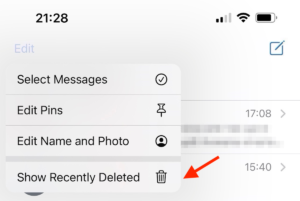
- Wybierz wiadomość tekstową lub konwersację, którą chcesz odzyskać.
- Dotknij Odzyskaj, aby potwierdzić.

Metoda 2:Użyj oprogramowania do odzyskiwania danych
Poprzednia metoda nie pomogła i jesteś całkiem pewny, że potrzebna wiadomość tekstowa została trwale usunięta z Twojego iPhone’a? W takim przypadku użycie oprogramowania do odzyskiwania danych do jej przywrócenia będzie najmądrzejszym rozwiązaniem.
Nie ma wielu niezawodnych narzędzi do odzyskiwania danych, które są kompatybilne z iPhone’ami i są w stanie odzyskać pliki wiadomości tekstowych z takiego urządzenia. Niemniej jednak istnieją, a jednym z najczęściej wspominanych jest Disk Drill.
Wykorzystaj kupon „DD-IOS-30” podczas procesu zakupu, a otrzymasz Disk Drill PRO (wersja na Mac) ze 30% zniżką.
Ten specjalistyczny program do odzyskiwania danych jest łatwy w obsłudze, obsługuje większość głównych formatów plików i może skanować zarówno Twój iPhone, jak i jego kopie zapasowe w poszukiwaniu potrzebnych danych.
Wykonaj te kroki, aby odzyskać usunięte wiadomości tekstowe z iPhone’a za pomocą Disk Drill:
- Pobierz Disk Drill dla systemu Mac i postępuj zgodnie z instrukcją na ekranie, aby go zainstalować.
- Przy użyciu kabla połącz swoje iPhone z komputerem.
- Uruchom Disk Drill.
- Z paska bocznego po lewej stronie wybierz zakładkę iPhone’y & iPady.
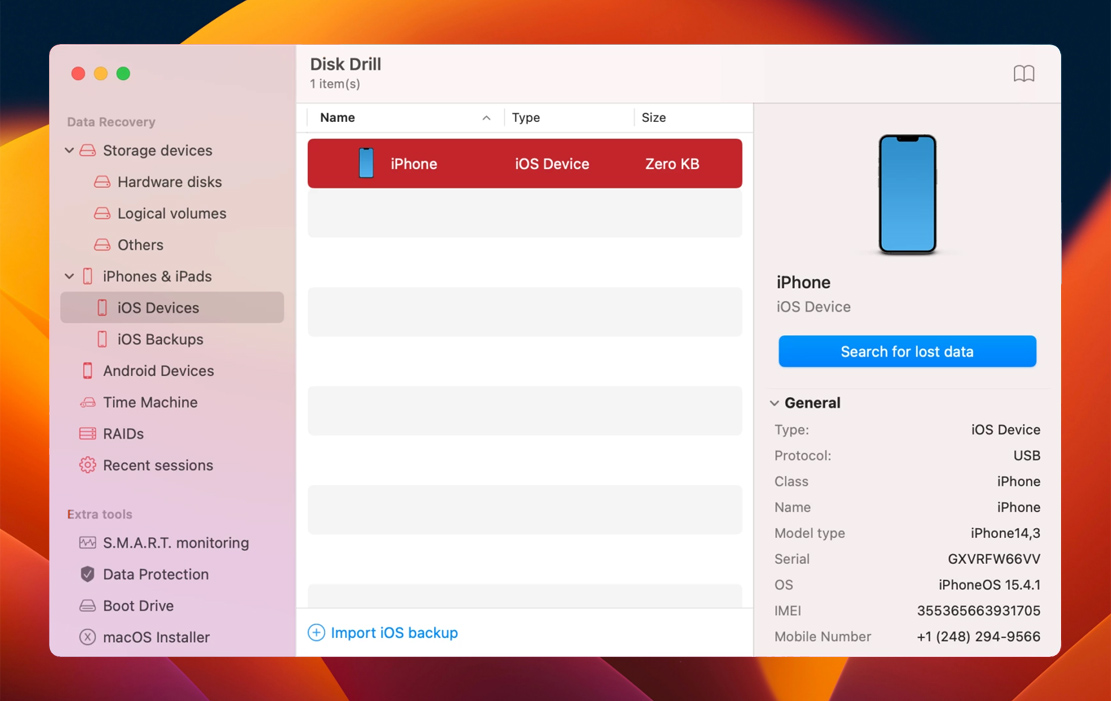
- Kliknij na swój iPhone, aby go wybrać.
- Kliknij przycisk Szukaj utraconych danych, aby rozpocząć skanowanie.
- Po zakończeniu skanowania kliknij zakładkę Wiadomości po lewej stronie, aby zawęzić wyniki skanowania.
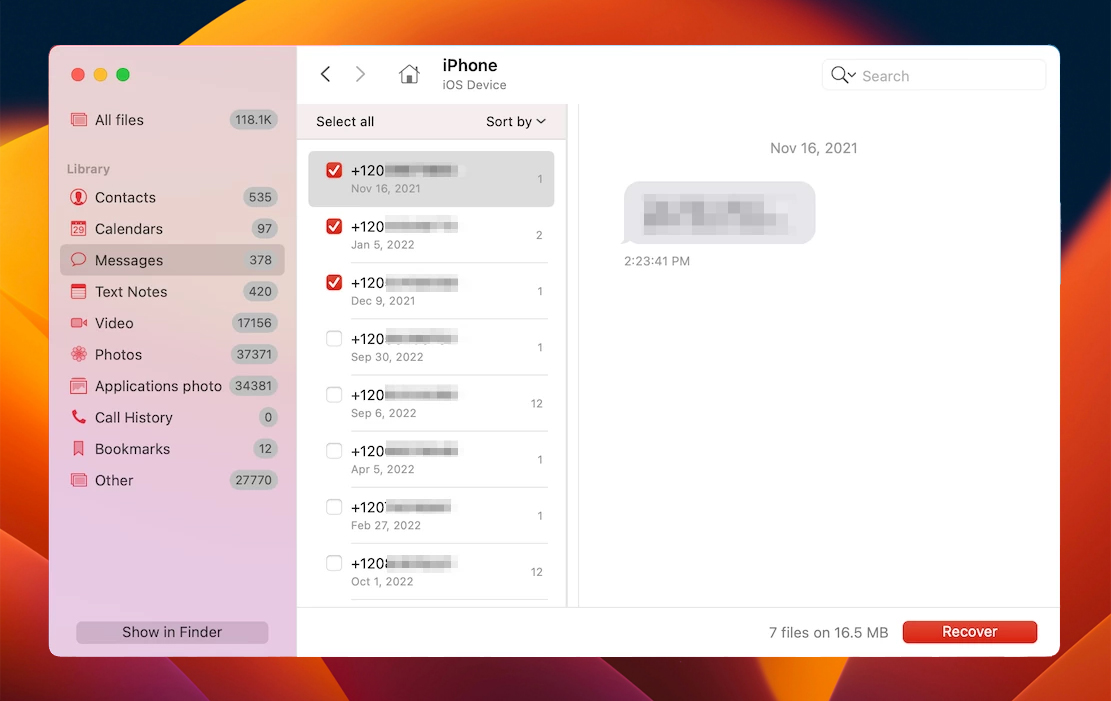
- Kliknij wiadomość, aby wyświetlić jej podgląd i upewnić się, że to ta, której potrzebujesz.
- Wybierz tekstowe wiadomości, które chcesz przywrócić i kliknij przycisk Odzyskaj.
- Wybierz preferowane miejsce docelowe dla odzyskanych wiadomości.
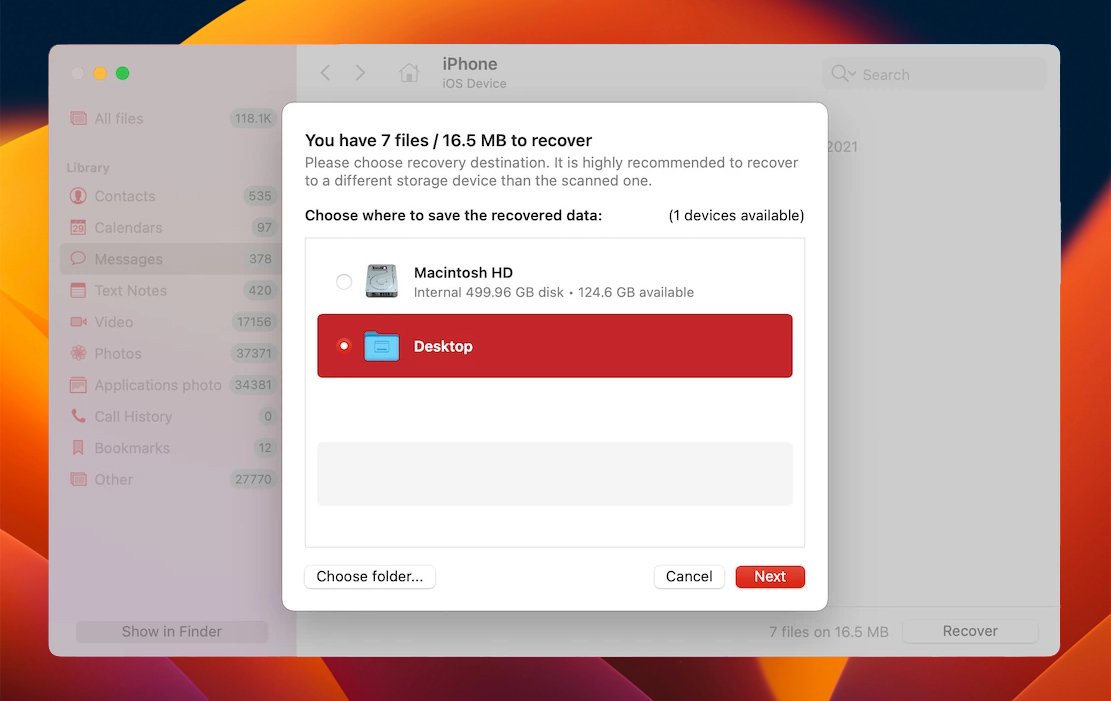
Uwaga: Darmowa wersja Disk Drill pozwala jedynie na skanowanie urządzenia i podgląd potencjalnie odzyskiwalnych danych. Aby jednak faktycznie przeprowadzić odzyskiwanie, powinieneś uaktualnić aplikację do wersji Pro.
Metoda 3:Odzyskiwanie usuniętych wiadomości tekstowych z kopii zapasowej iCloud
Jeśli regularnie tworzysz kopie zapasowe swojego iPhone’a w iCloud, powinieneś być w stanie łatwo odzyskać usunięte wiadomości tekstowe z jednej z tych kopii. Istnieje jednak kilka ryzyk związanych z tą metodą odzyskiwania danych, ponieważ wiąże się ona z wymazaniem iPhone’a i przywróceniem go do ustawień fabrycznych.
Dobrym pomysłem jest wykonanie dodatkowej kopii zapasowej iPhone’a przed rozpoczęciem procesu. Dzięki temu, w razie gdyby coś poszło nie tak, będziesz w stanie przywrócić wszystkie dane, które znajdowały się na twoim iPhone przed przywróceniem ustawień fabrycznych.
Wykonaj te kroki, aby odzyskać usuniętą wiadomość tekstową z kopii zapasowej iCloud na swoim iPhone:
- Otwórz aplikację Ustawienia na swoim iPhone i przejdź do Ogólne > Przesyłanie lub resetowanie iPhone’a.
- Wybierz Usuń całą zawartość i ustawienia i poczekaj na zakończenie procesu.
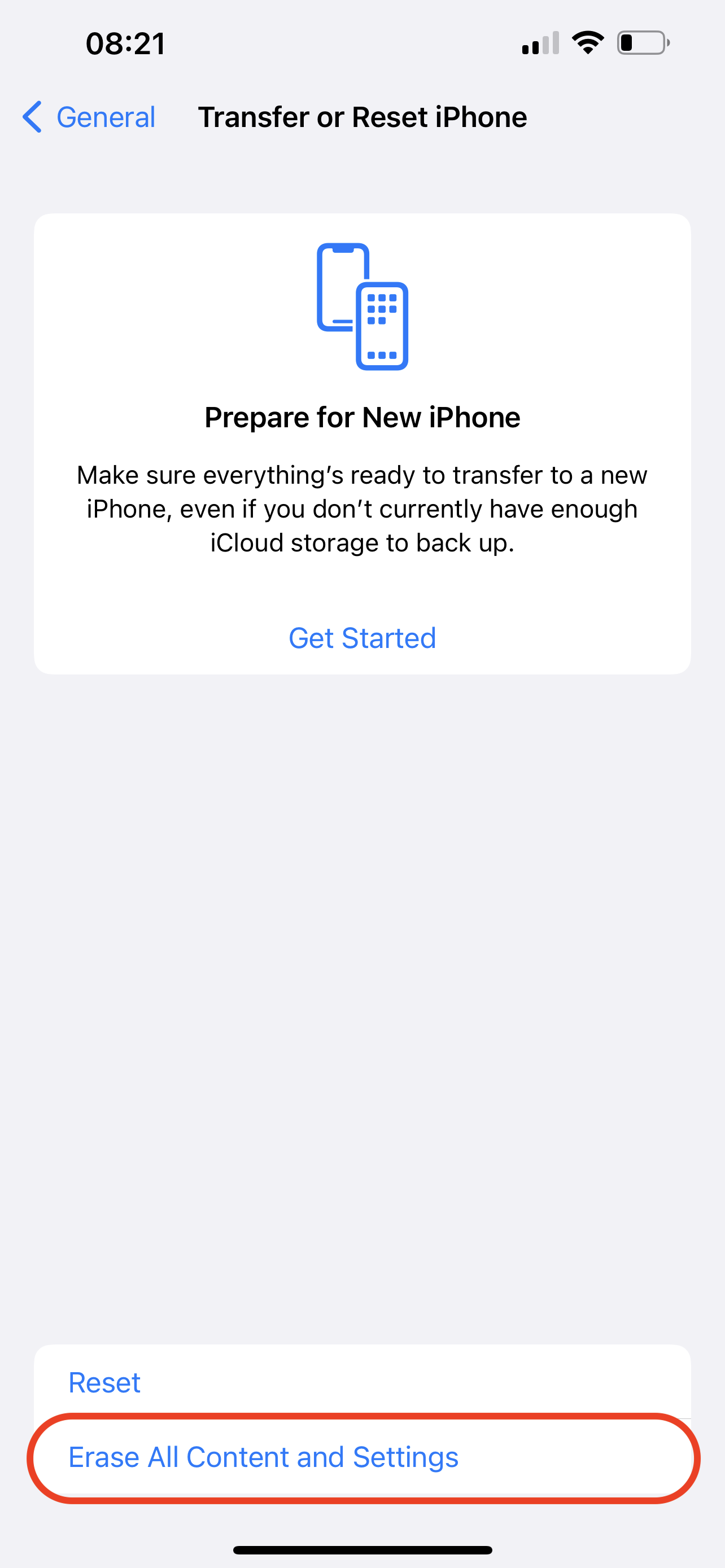
- Włącz swojego iPhone’a i postępuj zgodnie z instrukcjami na ekranie, aby go skonfigurować.
- Kiedy dotrzesz do ekranu Aplikacje i dane, wybierz Przywróć z kopii zapasowej iCloud.
- Użyj danych logowania swojego Apple ID, aby uzyskać dostęp do kopii zapasowych iCloud.
- Wybierz potrzebną wersję kopii zapasowej.
- Gdy transfer danych się zakończy, użyj swoich danych Apple ID także do przywrócenia aplikacji.
Metoda 4:Odzyskiwanie usuniętych wiadomości z kopii zapasowej iTunes
Jeśli używałeś iTunes do tworzenia kopii zapasowych swojego iPhone’a, to jedną z tych kopii możesz użyć do odzyskania usuniętej wiadomości tekstowej. Jednak ta metoda nie tylko odzyska usuniętą wiadomość tekstową, ale przywróci cały iPhone.
Postępuj zgodnie z tymi krokami, aby przywrócić usunięte wiadomości na iPhone z kopii zapasowej iTunes:
- Podłącz iPhone’a do komputera za pomocą kabla USB.
- Otwórz aplikację iTunes na swoim komputerze.
- Kliknij ikonę iPhone w lewym górnym rogu ekranu.
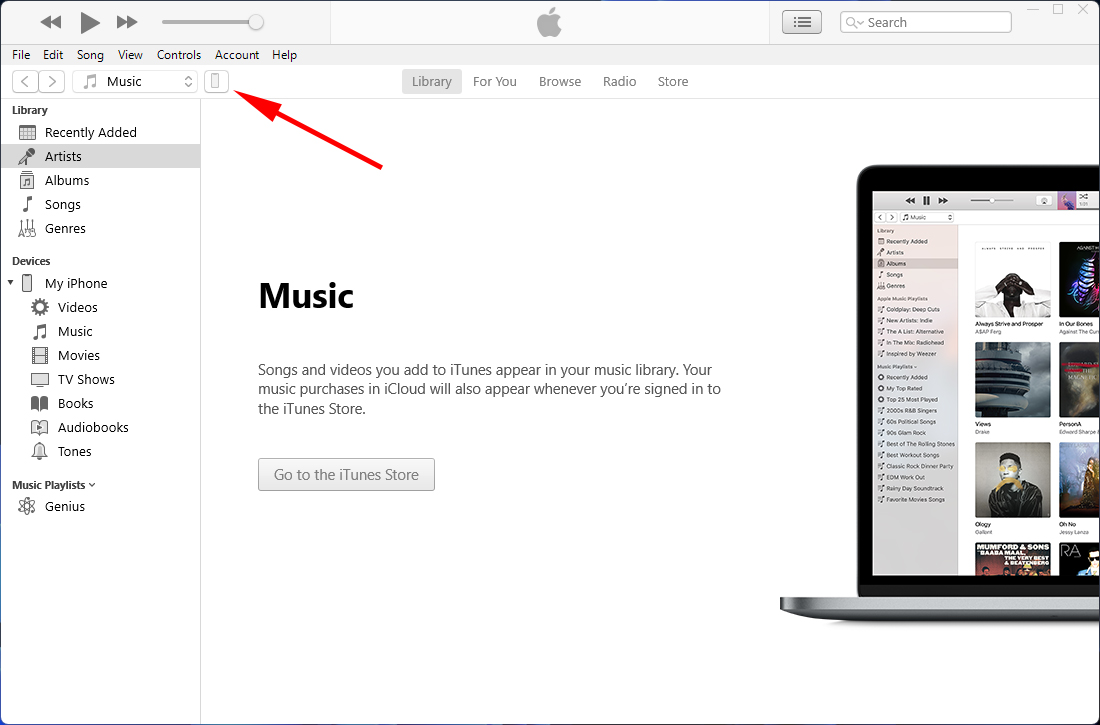
- Przewiń w dół, aż znajdziesz sekcję Kopie zapasowe i wybierz Przywróć kopię zapasową.
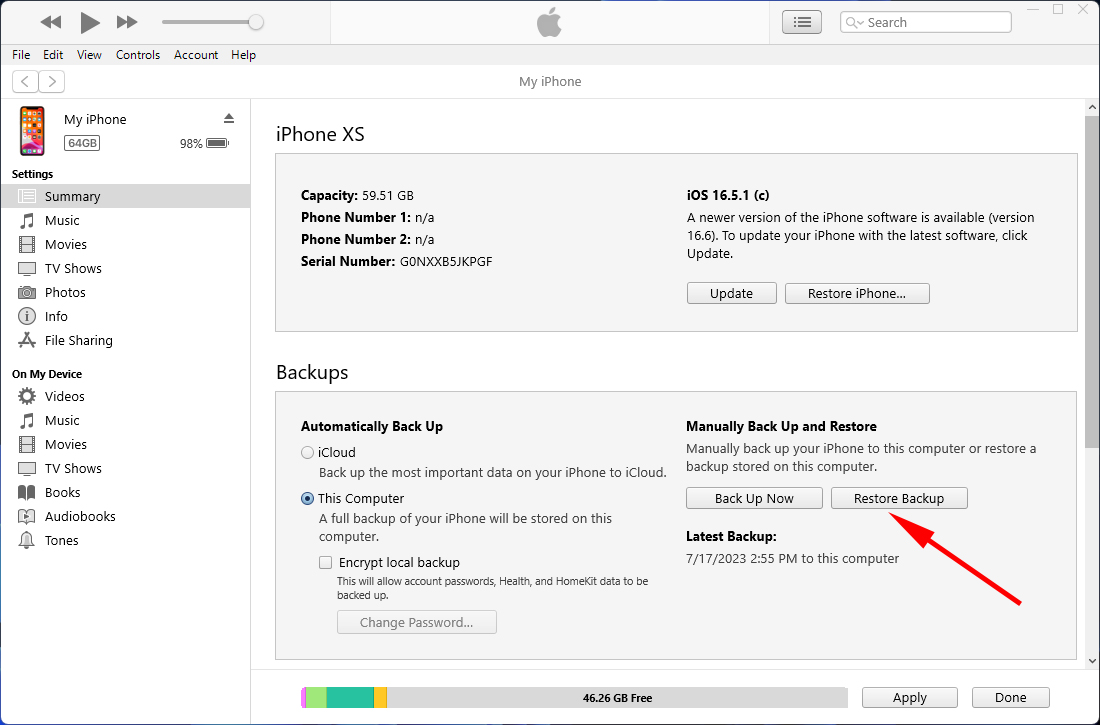
- Wybierz wersję kopii zapasowej, której chcesz użyć i poczekaj na zakończenie procesu odzyskiwania.
Metoda 5:Odzyskiwanie wiadomości i konwersacji z kopii zapasowej Finder
Jeśli wykonywałeś kopie zapasowe swojego iPhone’a przez Finder na Macu, możesz użyć tej metody, aby przywrócić usuniętą wiadomość. Jednak, podobnie jak w przypadku Metody #4 i Metody #3, nie przywrócisz tylko jednej usuniętej wiadomości tekstowej, ale wszystkie dane z wybranej wersji kopii zapasowej.
Wykonaj te kroki, aby odzyskać usunięte wiadomości na iPhone’ie z kopii zapasowej w Finderze:
- Podłącz iPhone’a do komputera Mac za pomocą kabla USB.
- Uruchom Finder na swoim komputerze (po prostu kliknij pierwszą ikonę od lewej strony na Docku).

- Kliknij na iPhone’a w pasku bocznym po lewej stronie, gdy się pojawi.
- W sekcji Kopie zapasowe kliknij Przywróć kopię zapasową.
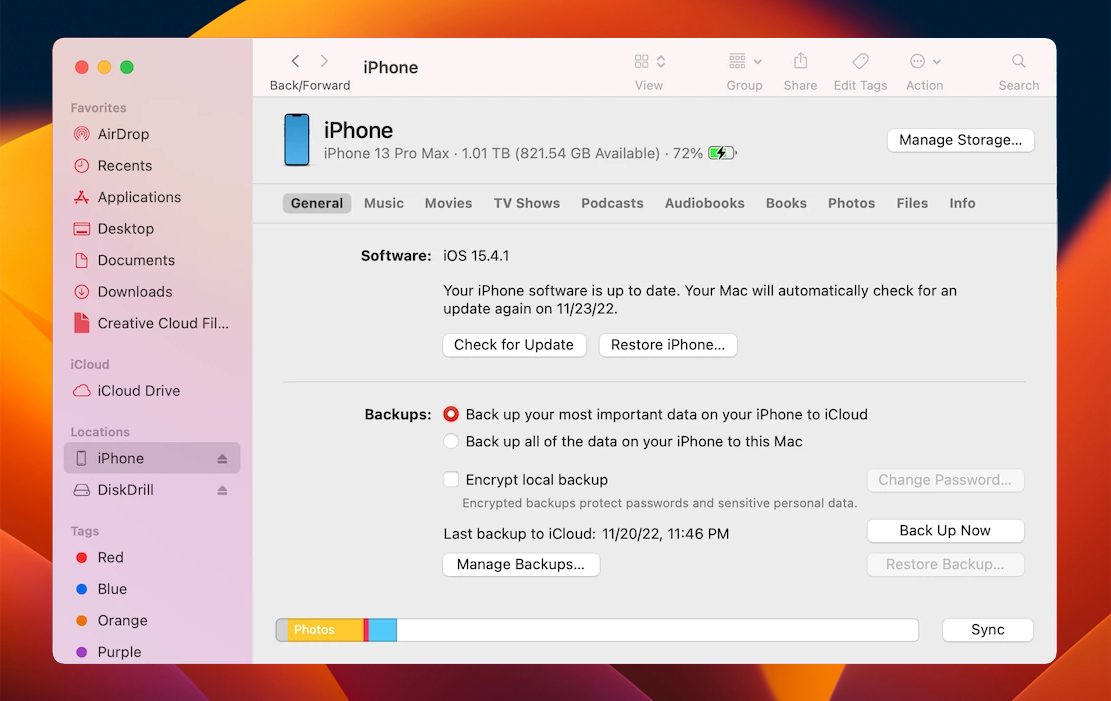
- Wybierz preferowaną wersję kopii zapasowej i kliknij Przywróć, aby rozpocząć proces (jeśli kopia była szyfrowana, wprowadź hasło).
- Odłącz iPhone’a po zakończeniu procesu.
Metoda 6:Poproś operatora telefonii komórkowej o pomoc
W zależności od tego, którego dostawcę usług mobilnych posiadasz, firma może być w stanie pomóc Ci odzyskać usuniętą wiadomość tekstową na Twoim iPhone’ie. Jednak ta opcja zazwyczaj działa tylko, jeśli od momentu usunięcia wiadomości nie upłynęło wiele czasu, ponieważ każdy operator ma własny limit czasowy.
Oto co powinieneś zrobić, aby przywrócić usuniętą wiadomość tekstową za pomocą operatora telefonii komórkowej:
- Otwórz aplikację Ustawienia na swoim iPhonie.
- Przejdź do Ogólne > Informacje.
- Przewiń w dół do sekcji Sieć, aby znaleźć nazwę swojego dostawcy usług komórkowych.
- Przejdź na stronę internetową dostawcy usług komórkowych, aby znaleźć numer telefonu obsługi klienta.
- Skontaktuj się z nią, aby uzyskać pomoc w odzyskaniu usuniętej wiadomości tekstowej lub konwersacji na swoim iPhonie.
Podsumowanie
Odzyskiwanie usuniętej wiadomości tekstowej na iPhonie może być czasami niezwykle trudne. Ale dobrą wiadomością jest to, że istnieje całkiem sporo skutecznych metod odzyskiwania danych, które mogą pomóc rozwiązać taki problem.
Nawet jeśli nie uda ci się znaleźć potrzebnej wiadomości w folderze Ostatnio Usunięte w aplikacji Wiadomości, możesz spróbować użyć specjalizowanego narzędzia do odzyskiwania danych, aby ją odzyskać, przywrócić ją z kopii zapasowej lub nawet uzyskać pomoc od swojego operatora komórkowego.
Najczęściej zadawane pytania:
- Otwórz aplikację Wiadomości na swoim iPhonie.
- Stuknij Edytuj i wybierz Pokaż niedawno usunięte.
- Wybierz wiadomość tekstową lub konwersację, którą chcesz odzyskać.
- Stuknij Odzyskaj, aby potwierdzić.
- Pobierz i zainstaluj Disk Drill na swoim Macu.
- Podłącz iPhone'a do komputera za pomocą kabla USB.
- Uruchom Disk Drill i wybierz iPhones & iPads z paska bocznego po lewej stronie.
- Wybierz swojego iPhone'a i kliknij Szukaj utraconych danych.
- Poczekaj, aż proces się zakończy i wybierz Wiadomości po lewej stronie, aby wyświetlić tylko ten typ plików.
- Wybierz wiadomości, które chcesz przywrócić i kliknij Odzyskaj.
- Otwórz aplikację Ustawienia na swoim iPhone.
- Przejdź do Wiadomości > Zachowaj wiadomości.
- Wybierz preferowaną opcję (możesz wybrać 30 dni, 1 rok, lub zawsze, jeśli nie chcesz, aby iPhone sam usuwał Twoje wiadomości).
- Uruchom aplikację Wiadomości na swoim iPhone.
- Stuknij w Edytuj.
- Wybierz Pokaż ostatnio usunięte.
- Przejrzyj usunięte wiadomości i wybierz te, które chcesz odzyskać.
- Stuknij w Odzyskaj, aby przenieść wiadomości z powrotem do głównego folderu Wiadomości.
 7 Data Recovery
7 Data Recovery 



